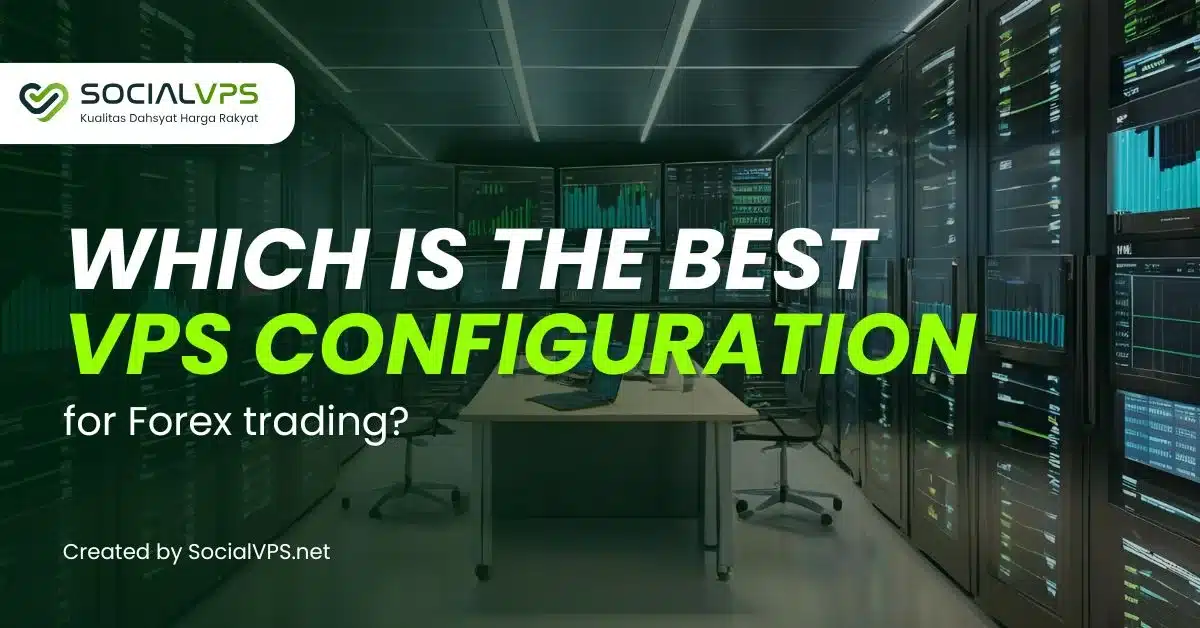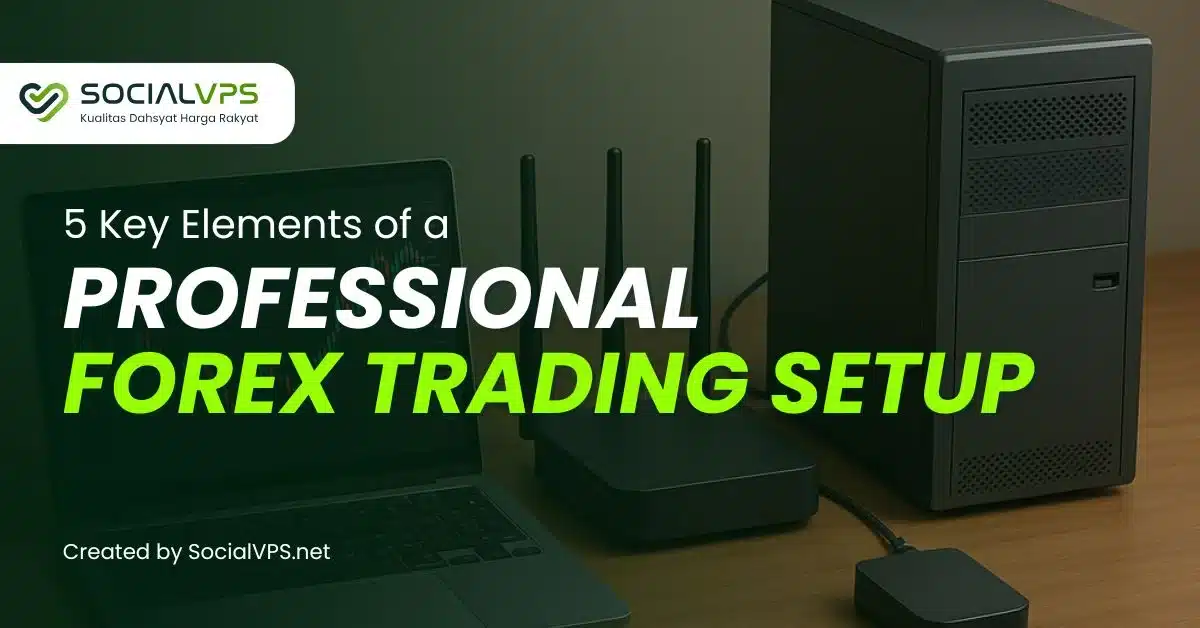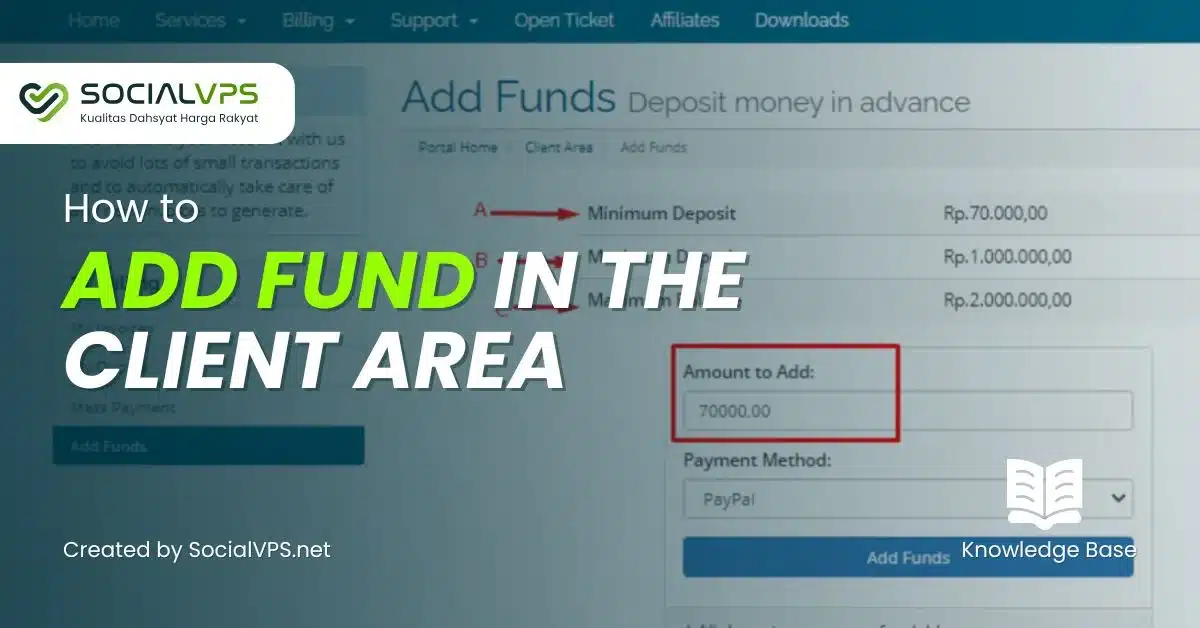SocialVPS.net - Hallo Traders! Sind Sie jemals auf den Fehler "CredSSP Encryption Oracle Remediation" gestoßen, wenn Sie versuchen, eine Verbindung über Remote Desktop Connection (RDC) herzustellen? Machen Sie sich keine Sorgen, Sie sind nicht allein! Dieses Problem tritt häufig nach einem Windows-Update oder beim Zugriff auf Server über VMware oder VirtualBox auf. Die gute Nachricht ist, dass die Lösung ganz einfach ist. In diesem Artikel zeigen wir Ihnen Schritt für Schritt, wie Sie das Problem schnell und einfach beheben können. Los geht's!
Verstehen des CredSSP Encryption Oracle Remediation Problems
Das Credential Security Support Provider-Protokoll (CredSSP) ist ein Authentifizierungsanbieter, der Verifizierungsanfragen für andere Anwendungen bearbeitet.
Der Fehler "CredSSP Encryption Oracle Remediation" tritt häufig auf Geräten mit älteren Versionen von Microsoft Windows oder nach bestimmten Updates auf Windows 10 auf. Manchmal wird dieser Fehler angezeigt, wenn versucht wird, über Remotedesktopverbindung (RDC) auf einen Windows-Server oder ein anderes Betriebssystem auf VMware oder Oracle VirtualBox zuzugreifen. Obwohl Patches für die Verschlüsselungs-Oracle-Abhilfe in aktuellen Windows-Updates enthalten sind, sind sie möglicherweise nicht für alle Geräte verfügbar.
Einfache Schritte zur Behebung des CredSSP Encryption Oracle Remediation Fehlers auf Ihrem PC
Befolgen Sie diese einfachen Schritte, um das Problem zu beheben:
Schritt 1: Öffnen Sie die Eingabeaufforderung als Administrator
1. Drücken Sie die Menü Start/Fenster auf Ihrer Tastatur.
2. Typ "CMD" in der Suchleiste.

3. Klicken Sie mit der rechten Maustaste auf Eingabeaufforderung und wählen Sie Als Administrator ausführen. Klicken Sie auf Ja wenn Sie dazu aufgefordert werden.
Schritt 2: Hinzufügen eines Registrierungseintrags über die Eingabeaufforderung
1. Kopieren Sie den folgenden Befehl:
REG ADD HKLM\Software\Microsoft\Windows\CurrentVersion\Policies\System\CredSSP\Parameters\ /v AllowEncryptionOracle /t REG_DWORD /d 2 |
2. Fügen Sie den Befehl in das Eingabeaufforderungsfenster ein (zum Einfügen mit der rechten Maustaste klicken).

von $8.3 bis $5.7/jährlich berechnet

Schritt 3: Führen Sie den Befehl aus
Presse Eingabe. Wenn Sie erfolgreich waren, wird die Meldung angezeigt: "Die Operation wurde erfolgreich abgeschlossen." Sie können nun das Eingabeaufforderungsfenster schließen.
Schritt 4: Stellen Sie die Verbindung zu Ihrem VPS über RDC wieder her
Starten Sie die Remotedesktopverbindung und melden Sie sich wieder an Ihrem VPS oder Server an.
Fazit
Der Umgang mit der Fehlermeldung "CredSSP Encryption Oracle Remediation" kann frustrierend sein, insbesondere wenn Sie Fernzugriff auf Ihren Server benötigen. Aber keine Panik! Mit einer einfachen Lösung über die Eingabeaufforderung (CMD) können Sie dieses Problem im Handumdrehen beheben. Durch Hinzufügen eines Registrierungseintrags mit dem REG ADD wird Ihre Verbindung zu Ihrem VPS oder Windows-Server wiederhergestellt. Einfach, nicht wahr? Wir hoffen, dass diese Anleitung Ihnen hilft, den Fehler problemlos zu beheben. Probieren Sie es aus und arbeiten Sie problemlos weiter!
FAQs
Um mehr Klarheit über die Behebung des Fehlers "CredSSP Encryption Oracle Remediation" zu schaffen, finden Sie hier fünf häufig gestellte Fragen und ihre Antworten:
Was ist die Ursache für den Fehler "CredSSP Encryption Oracle Remediation"?
Der Fehler trat aufgrund eines Sicherheitsupdates in Windows auf, das die Art und Weise änderte, wie Credential Security Support Provider (CredSSP) die Verschlüsselung handhabt. Wenn der Client oder Server nicht aktualisiert wurde, um das neueste Verschlüsselungsprotokoll zu unterstützen, schlägt die Verbindung fehl, was zu diesem Fehler führt.
Funktioniert diese Lösung für alle Versionen von Windows?
Diese Lösung ist in erster Linie für Windows 10 und spätere Versionen gedacht. Wenn Sie eine ältere Version von Windows verwenden, müssen Sie möglicherweise Ihr Betriebssystem aktualisieren oder die Registrierung wie in der Anleitung beschrieben manuell konfigurieren.
Ist es sicher, die Windows-Registrierung mit der Methode der Eingabeaufforderung zu ändern?
Ja, das Ändern der Registrierung mit dem REG ADD Der Befehl ist sicher, solange Sie die Anweisungen sorgfältig befolgen. Falsche Änderungen an der Registrierung können jedoch zu Systemproblemen führen. Es wird empfohlen, eine Sicherungskopie Ihrer Registrierung zu erstellen, bevor Sie irgendwelche Änderungen vornehmen.
Benötige ich Administratorrechte, um diesen Fehler zu beheben?
Ja, es sind Administratorrechte erforderlich, um die Windows-Registrierung zu ändern. Aus diesem Grund müssen Sie die Eingabeaufforderung als Administrator ausführen, wenn Sie den Befehl REG ADD Befehl.
Was soll ich tun, wenn der Fehler nach Anwendung der Korrektur weiterhin besteht?
Wenn der Fehler nach Befolgung dieser Schritte weiterhin auftritt:
- Prüfen Sie, ob eine Firewall- oder Antiviren-Software eines Drittanbieters die Verbindung blockiert.
- Stellen Sie sicher, dass sowohl die Client- als auch die Serversysteme vollständig mit den neuesten Windows-Patches aktualisiert sind.
- Vergewissern Sie sich, dass die Einstellungen für das Remote Desktop Protocol (RDP) auf dem Server Verbindungen von Ihrem Client zulassen.
Wenn das Problem nicht gelöst werden kann, ziehen Sie die offizielle Dokumentation von Microsoft zu Rate oder wenden Sie sich an IT-Experten.